Зміст
"Дисконт-Бадді" (за 215 додатками) це небажаний плагін для браузера, який допомагає заощаджувати гроші щоразу, коли ви робите покупку в Інтернеті . На сьогоднішній день, на жаль, це не так. "Дисконт-Бадді" вбудовується в інші програми встановлення програмного забезпечення і після встановлення відображає рекламу та пропозиції під час відвідування веб-сайтів з онлайн-пропозиціями, таких як Amazon, Ebay тощо. "Дисконт-Бадді" надбудова позначена як шкідлива програма деякими антивірусними виробниками як шкідлива програма.
Якщо Ви хочете видалити "Discount Buddy" з свого комп'ютера, виконайте наведені нижче дії:

Як видалити "Discount Buddy" з комп'ютера?
Крок 1. Видаліть програми, встановлені за допомогою "215 Apps", з панелі керування.
1. Для цього необхідно перейти за посиланням Пуск > Панель управління .
{Windows 8: Клацніть правою кнопкою миші на лівий нижній кут та оберіть Панель управління }
{Windows XP: Старт > Налаштування > Панель управління . }

2. Двічі клацніть, щоб відкрити " Додавання або видалення програм " якщо у вас Windows XP або
“ Програми та можливості ", якщо у вас Windows 8, 7 або Vista).

3. У переліку програм знайдіть та видалити/деінсталювати ці програми:
a. Discount Buddy (За 215 додатками)
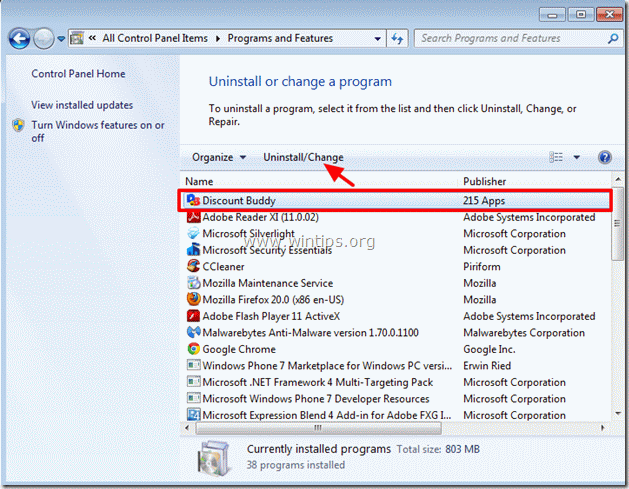
Крок 2. Видаліть "Discount Buddy" з додатку вашого інтернет-браузера.
Після виконання Крок 1, (Видаліть "Discount Buddy" з панелі керування), ваш інтернет-браузер повинен бути чистим.
Якщо ви хочете перевірити, чи чистий ваш інтернет-браузер, то:
Internet Explorer, Google Chrome, Mozilla Firefox
Internet Explorer
Як видалити "Discount Buddy" з Internet Explorer:
Спочатку видаліть "Discount Buddy" з панелі управління (Крок 1) а потім перевірте, що жоден " Discount Buddy " запис існує. Для цього :
1. відкрийте Internet Explorer а потім в меню "Файл" браузера виберіть " Інструменти " > " Керування доповненнями ”.
Зауважте: В останніх версіях IE натисніть кнопку " Передача " значок  вгорі праворуч.
вгорі праворуч.

2. Натисніть на кнопку " Панелі інструментів та розширення " на лівій панелі та переконайтеся, що посилання "Discount Buddy" не існує.
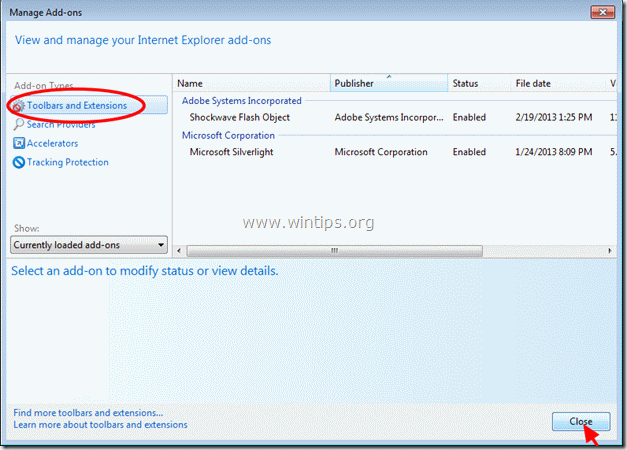
3. Закрийте всі вікна Internet Explorer і перейдіть до Крок 3.
Google Chrome
Як видалити "Discount Buddy" з Google Chrome:
1. Відкрийте Google Chrome і перейдіть в меню Chrome  і виберіть " Налаштування ".
і виберіть " Налаштування ".

2. Натисніть на кнопку " Розширення " на лівій панелі.

3. В " Розширення ", натисніть на кнопку піктограма кошика поруч з " Discount Buddy 1.23.6 " плагін, щоб видалити його.
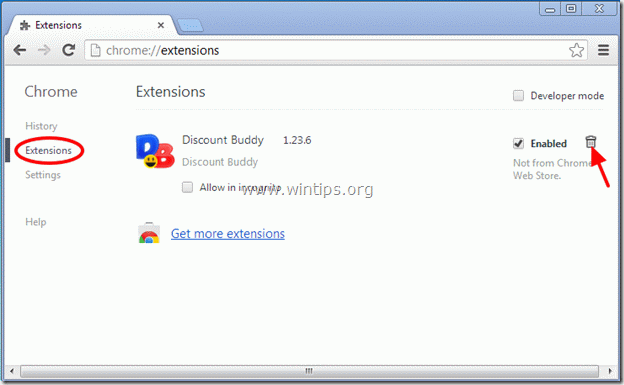
4. Закрийте всі вікна Chrome і перейдіть до Крок 3.
Mozilla Firefox
Як видалити "Discount Buddy" з Mozilla Firefox:
1. спочатку ви повинні увімкнути головну "Панель меню" браузера Firefox.
* Клацніть правою кнопкою миші, на вільне місце праворуч від "Вкладка сторінки" і вмикати Firefox "Рядок меню".
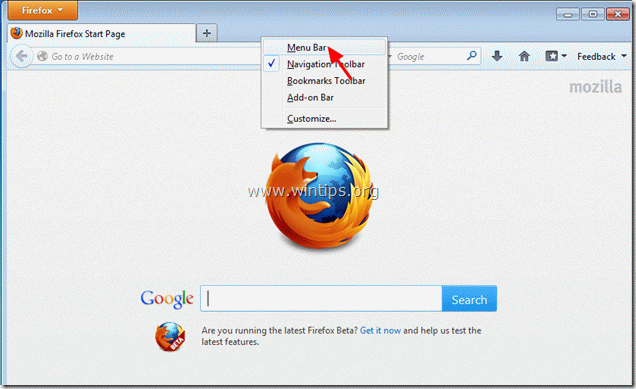
2. У меню браузера Firefox перейдіть до пункту " Інструменти " > " Надбудови ”.
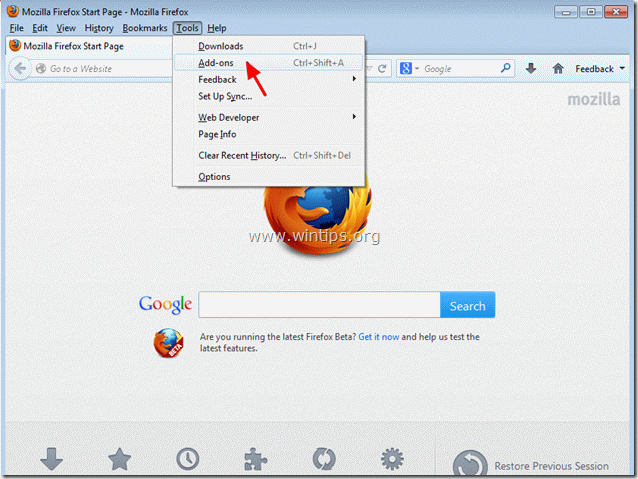
3. В " Надбудови "Менеджер на вибір" Розширення " на лівій панелі.

4. Всередині " Розширення "натиснути" Вилучити" вилучити " Discount Buddy 0.91.16 " від Firefox.
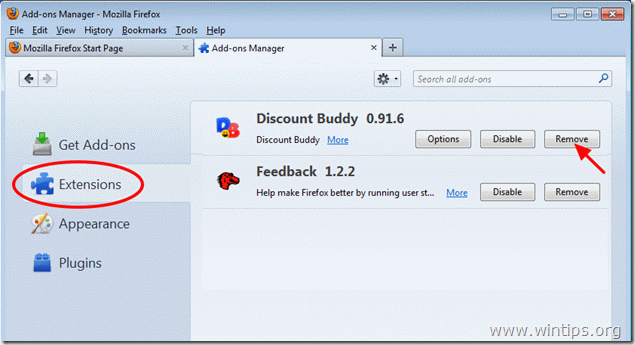
6. Закрийте всі вікна Firefox і переходимо до наступного кроку.
Крок 3. Очистіть комп'ютер від інших шкідливих загроз.
Завантажити і встановити MalwareBytes Antimalware очистити всі шкідливі загрози, що залишилися на вашому комп'ютері.*.
*Якщо ви не знаєте, як встановити і використовувати " Антивірус MalwareBytes ", ознайомтеся з цією інструкцією.
1. Запустіть MalwareBytes Antimalware і виконайте швидку перевірку:
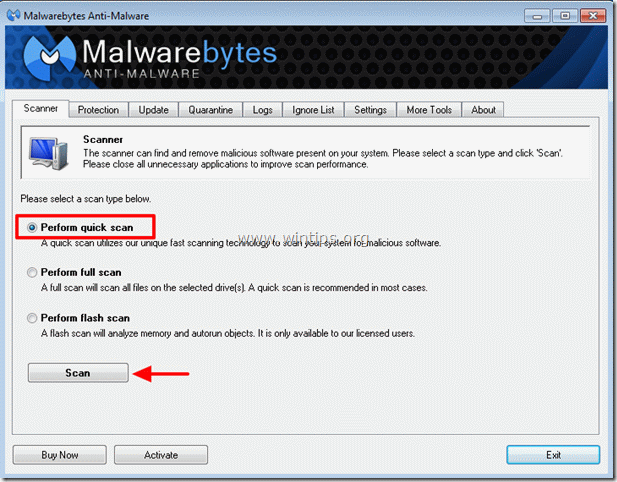
2. Після завершення сканування натисніть кнопку " Показати результати " для перегляду та видалення шкідливих загроз.
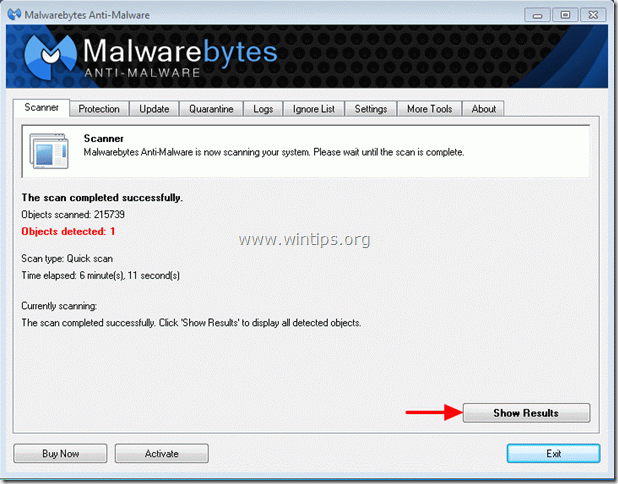
3c. У вікні "Показати результати" перевірка - лівою кнопкою миші - всі заражені об'єкти а потім виберіть кнопку " Видалити вибране " і дозвольте програмі видалити вибрані загрози.
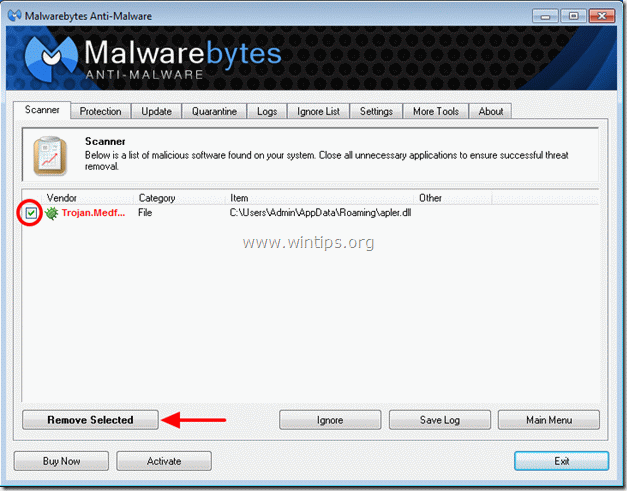
3d. Коли процес вилучення заражених об'єктів буде завершено, " Перезавантажте систему, щоб належним чином видалити всі активні загрози.
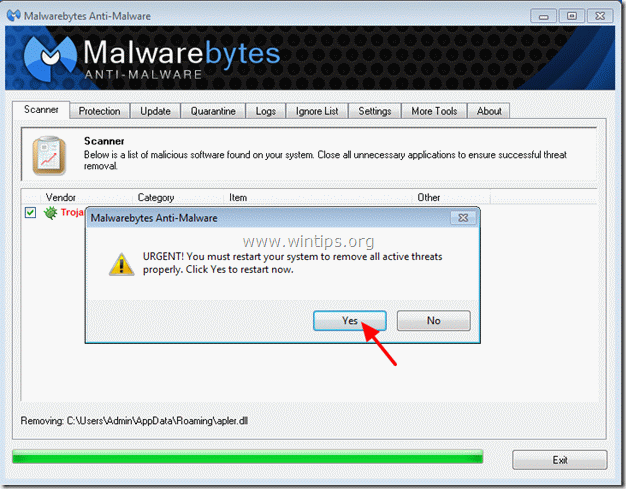
4. Важливо: Забезпечити чистоту та безпеку вашого комп'ютера, виконати повну перевірку за допомогою Malwarebytes Anti-Malware, в "Безпечному режимі" Windows .*
*Для переходу в безпечний режим Windows натисніть клавішу " F8 " під час завантаження комп'ютера, до появи логотипу Windows. При натисканні клавіші " Меню додаткових параметрів Windows " з'явиться на екрані, за допомогою клавіш зі стрілками на клавіатурі перейдіть до пункту Безпечний режим а потім натисніть "ENTER ".
Крок 4. Видалення небажаних файлів і записів.
Використовуйте " CCleaner " і перейдіть до програми чистий вашу систему з тимчасової інтернет-файли і недійсні записи в реєстрі*.
* Якщо ви не знаєте як встановити та користуватися "CCleaner", ознайомтеся з цією інструкцією .
Крок 5. Перезавантажте комп'ютер, щоб зміни вступили в силу, і виконайте повну перевірку антивірусною програмою.

Енді Девіс
Блог системного адміністратора про Windows




